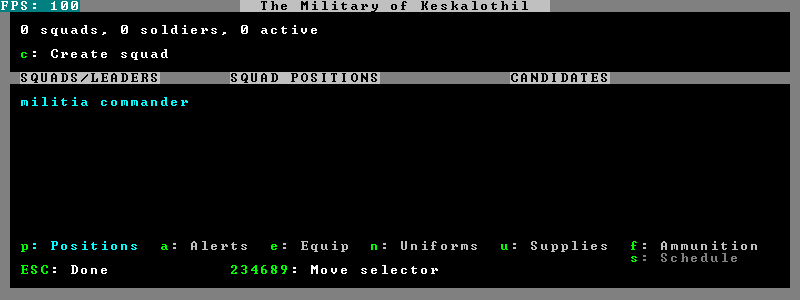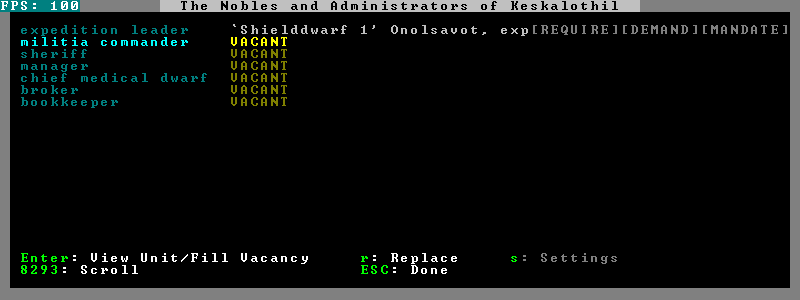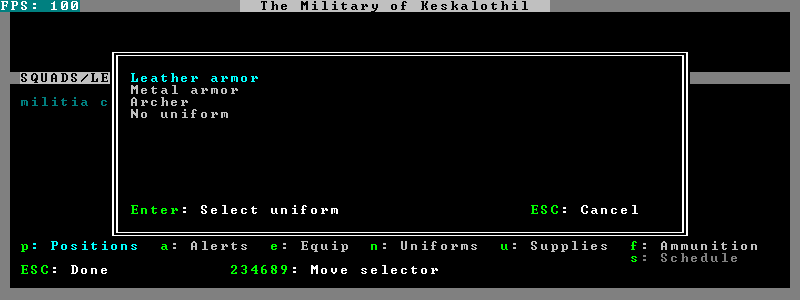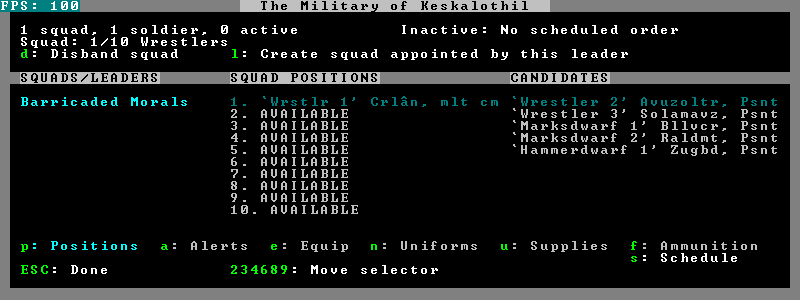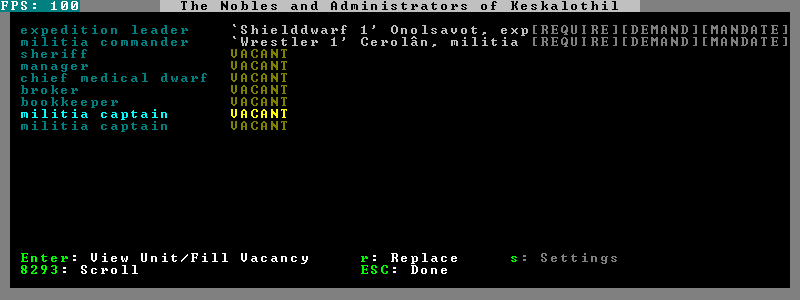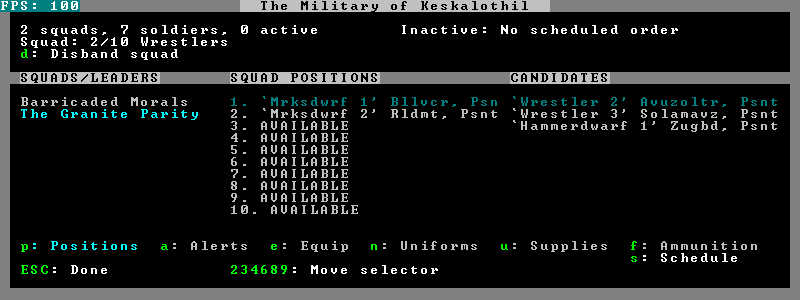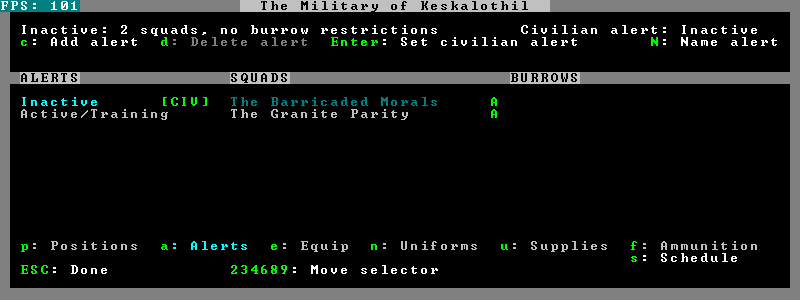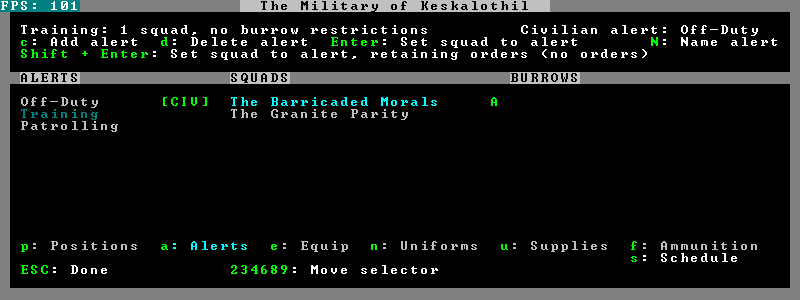Military interface: различия между версиями
(Часть перевода с англовики) |
(Часть перевода с англовики, мелкие правки) |
||
| Строка 27: | Строка 27: | ||
Обратите внимание на слот '''[[militia commander|главы ополчения]]'''. Он является главнокомандующим вашим войском. Поместим борца ([[Wrestler]]) в этот слот (клавиша {{k|enter}}). Следует помнить, что командира экспедиции нельзя назначить главнокомандующим. Вернёмся на вкладку позиций. | Обратите внимание на слот '''{{bn-en|[[militia commander|главы ополчения]]|Militia commander}}'''. Он является главнокомандующим вашим войском. Поместим борца ([[Wrestler]]) в этот слот (клавиша {{k|enter}}). Следует помнить, что командира экспедиции нельзя назначить главнокомандующим. Вернёмся на вкладку позиций. | ||
| Строка 39: | Строка 39: | ||
Теперь у нас есть отряд. Борец ([[Wrestler]]) решает назвать его "Barricaded Morals". Лидер отряда выбирает название по своему усмотрению. | Теперь у нас есть отряд. Борец ([[Wrestler]]) решает назвать его "Barricaded Morals". Лидер отряда выбирает название по своему усмотрению. Вернёмся на вкладку позиций. | ||
[[File:Military nobles 2.png]] | |||
Взгляните на слот '''{{bn-en|[[militia captain|капитана ополчения]]|Militia captain}}'''. Капитан возглавляет отряд и, в свою очередь, подчиняется главе ополчения. Вы можете назначить сколь угодно много капитанов. Главы отрядов будут перечислены в меню знати автоматически. Однако вы можете создать отряд ''до того'', как назначите главу ополчения; командир первого созданного отряда автоматически возглавит войско. На этом закончим с меню знати и вернёмся в меню войска на вкладку позиций. | |||
[[File:Military positions 4.png]] | |||
Поместим борцов ([[Wrestler]]), молотобойца ([[Combat_skill#.D0.9D.D0.B0.D0.B2.D1.8B.D0.BA.D0.B8_.D0.B2.D0.BB.D0.B0.D0.B4.D0.B5.D0.BD.D0.B8.D1.8F_.D0.BE.D1.80.D1.83.D0.B6.D0.B8.D0.B5.D0.BC|Hammerdwarf]]) и щитоносца ([[Combat_skill#.D0.9D.D0.B0.D0.B2.D1.8B.D0.BA.D0.B8_.D1.81.D0.BD.D0.B0.D1.80.D1.8F.D0.B6.D0.B5.D0.BD.D0.B8.D1.8F|Shieldsdwarf]]) в отряд ближнего боя "Barricaded Morals" (это делается с помощью выбора дварфов на правой панели; подсвеченный отряд на левой панели покажет, куда будут прикомандированы дварфы). Создадим второй отряд дальнего боя (клавиша {{k|l}}) и поместим туда двух арбалетчиков ([[Crossbowman|Marksdwarf]]). Первый арбалетчик назовёт отряд "Granite Parity". Выдадим им стандартную кожаную броню по аналогии с первым отрядом. | |||
На данном этапе завершим работу с вкладкой позиций. Нажатием клавиши {{k|a}} переходим на вкладку '''тревоги'''. | |||
== Тревога == | |||
На вкладке '''тревоги''' вы можете задать [[Scheduling#.D0.A3.D1.80.D0.BE.D0.B2.D0.BD.D0.B8_.D1.82.D1.80.D0.B5.D0.B2.D0.BE.D0.B3.D0.B8|уровни тревоги]] для ваших отрядов. С помощью уровней тревоги вы можете управлять дварфами эффективнее, чем с помощью заданий. Можно легко изменить уровень тревоги для ваших отрядов, тогда как на вкладке '''заданий''' вы можете менять предписания для каждого уровня тревоги. Можно сказать, что уровень тревоги ''является'' заданием, а планирование — просто способ его редактирования. | |||
Система уровней тревоги предназначена, прежде всего, для управления армией, однако уровни '''{{bn-en|гражданской тревоги|Civilian alert level}}''' позволяют ограничивать передвижение гражданских. Нажав {{k|enter}} на требуемом уровне тревоги, можно приказать всем следовать ему, или, если у вас есть норы, можно ограничить область передвижения гражданских определённой норой, выбрав её нажатием клавиши {{k|enter}} на правой панели. | |||
[[File:Military alerts 1.png]] | |||
По умолчанию доступны два уровня тревоги: 'Inactive' ("Бездействие") и 'Active/Train' ("Активность/Тренировка"). Режим бездействия подразумевает, что дварфы не будут заниматься никакой деятельностью либо самостоятельно тренироваться при наличии должного навыка (в противном случае они продолжат заниматься гражданской работой). В режиме активности/тренировки вся очередь приказов будет занята тренировочными занятиями в казармах. Оба режима можно переименовать или отредактировать (вернёмся к этому позже). Переименуем два уровня тревоги и добавим третий с помощью клавиши {{k|c}} для создания и {{k|N}} для переименования. | |||
[[File:Military alerts 2.png]] | |||
Режим Inactive мы переименовали в Off-Duty, Active/Training — в Training, а также добавили режим Patrolling ("Патрулирование"), в котором в данный момент нет приказов — они будут добавлены позже. В данном режиме дварфы будут патрулировать лагерь и опасные зоны. Вообще говоря, делать это не обязательно, и данный режим добавлен лишь для демонстрации возможностей. | |||
{{Military}} | {{Military}} | ||
[[Категория:Руководства]][[Категория:Режим крепости]][[Категория:Интерфейс]] | [[Категория:Руководства]][[Категория:Режим крепости]][[Категория:Интерфейс]] | ||
[[en:Military interface]] | [[en:Military interface]] | ||
Версия от 11:00, 15 декабря 2021
| Данная статья помечена как не оконченная. Вы можете прочитать эту статью на английском или помочь проекту её переводом. |
Ниже представлено руководство по всем элементам управления боевыми действиями.
Обзор
В данном руководстве пошагово рассматривается каждый элемент меню войска и отрядов. На основе данного руководства вы сможете организовать собственную армию.
Вы можете управлять меню войска и всеми его вкладками с помощью мыши, а также перемещаться по нему с помощью кликов мышью вместо клавиш (в оконном режиме).
Позиции отрядов
Нашей новой крепости требуется войско. Откроем меню боевых действий нажатием клавиши m.
Это вкладка позиций. По умолчанию она открывается в меню войска в первую очередь. Если вы просматриваете другой раздел, вы можете вернуться на вкладку позиций с помощью клавиши p. Внизу экрана вы можете найти клавиши для перехода в разные вкладки меню. В каждой вкладке есть три панели — левая, центральная и правая. Их можно также называть первой, второй и третьей панелями. Вы можете перемещаться по панелям с помощью клавиш ← и →. Учитывайте, на какой именно панели вы находитесь в данный момент, ведь клавиша перехода может выполнять какую-либо иную функцию в зависимости от того, какую панель вы просматриваете.
Во всех меню есть список клавиш, необходимых для выполнения того или иного действия, но так как некоторые меню имеют весьма сложный интерфейс, перечислим некоторые из клавиш. Если вы испытываете затруднение с чем-либо, внимательно ознакомьтесь со списком клавиш — обычно ответ есть прямо перед вами и его просто сложно заметить.
На вкладке позиций перечислены отряды и входящие в них дварфы. Заметим, что в данный момент в списке нет ни одного отряда, поэтому вам нужно создать его нажатием клавиши c. Перед этим закроем меню войска (esc) и откроем меню знати (n).
Обратите внимание на слот главы ополчения en. Он является главнокомандующим вашим войском. Поместим борца (Wrestler) в этот слот (клавиша enter). Следует помнить, что командира экспедиции нельзя назначить главнокомандующим. Вернёмся на вкладку позиций.
Создадим новый отряд нажатием клавиши c. Нам на выбор предоставляются шаблоны униформы. Для начала выберем кожаную броню; позже выбор можно будет изменить.
Теперь у нас есть отряд. Борец (Wrestler) решает назвать его "Barricaded Morals". Лидер отряда выбирает название по своему усмотрению. Вернёмся на вкладку позиций.
Взгляните на слот капитана ополчения en. Капитан возглавляет отряд и, в свою очередь, подчиняется главе ополчения. Вы можете назначить сколь угодно много капитанов. Главы отрядов будут перечислены в меню знати автоматически. Однако вы можете создать отряд до того, как назначите главу ополчения; командир первого созданного отряда автоматически возглавит войско. На этом закончим с меню знати и вернёмся в меню войска на вкладку позиций.
Поместим борцов (Wrestler), молотобойца (Hammerdwarf) и щитоносца (Shieldsdwarf) в отряд ближнего боя "Barricaded Morals" (это делается с помощью выбора дварфов на правой панели; подсвеченный отряд на левой панели покажет, куда будут прикомандированы дварфы). Создадим второй отряд дальнего боя (клавиша l) и поместим туда двух арбалетчиков (Marksdwarf). Первый арбалетчик назовёт отряд "Granite Parity". Выдадим им стандартную кожаную броню по аналогии с первым отрядом.
На данном этапе завершим работу с вкладкой позиций. Нажатием клавиши a переходим на вкладку тревоги.
Тревога
На вкладке тревоги вы можете задать уровни тревоги для ваших отрядов. С помощью уровней тревоги вы можете управлять дварфами эффективнее, чем с помощью заданий. Можно легко изменить уровень тревоги для ваших отрядов, тогда как на вкладке заданий вы можете менять предписания для каждого уровня тревоги. Можно сказать, что уровень тревоги является заданием, а планирование — просто способ его редактирования.
Система уровней тревоги предназначена, прежде всего, для управления армией, однако уровни гражданской тревоги en позволяют ограничивать передвижение гражданских. Нажав enter на требуемом уровне тревоги, можно приказать всем следовать ему, или, если у вас есть норы, можно ограничить область передвижения гражданских определённой норой, выбрав её нажатием клавиши enter на правой панели.
По умолчанию доступны два уровня тревоги: 'Inactive' ("Бездействие") и 'Active/Train' ("Активность/Тренировка"). Режим бездействия подразумевает, что дварфы не будут заниматься никакой деятельностью либо самостоятельно тренироваться при наличии должного навыка (в противном случае они продолжат заниматься гражданской работой). В режиме активности/тренировки вся очередь приказов будет занята тренировочными занятиями в казармах. Оба режима можно переименовать или отредактировать (вернёмся к этому позже). Переименуем два уровня тревоги и добавим третий с помощью клавиши c для создания и N для переименования.
Режим Inactive мы переименовали в Off-Duty, Active/Training — в Training, а также добавили режим Patrolling ("Патрулирование"), в котором в данный момент нет приказов — они будут добавлены позже. В данном режиме дварфы будут патрулировать лагерь и опасные зоны. Вообще говоря, делать это не обязательно, и данный режим добавлен лишь для демонстрации возможностей.
Войска и защита крепости | |
|---|---|
| F.A.Q. | |
| Руководства | |
| Управление солдатами | |
| Проектирование ловушек | |
| Захватчики | |